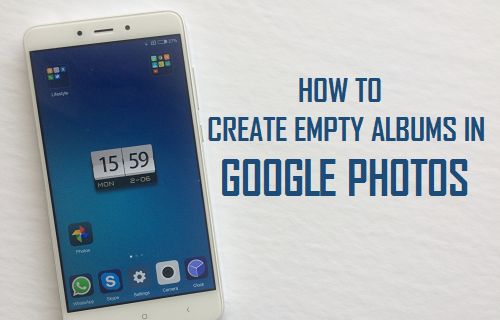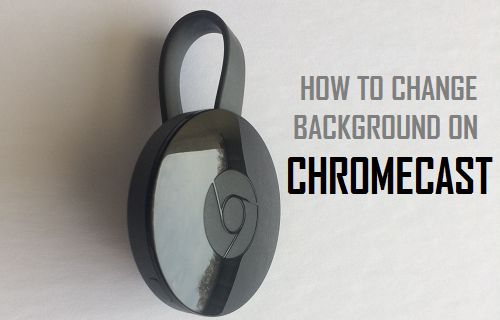Si recibe varias fotos en un mensaje de WhatsApp, WhatsApp combinará todas estas fotos en un álbum y podrá reenviar este álbum a otros contactos. Por lo tanto, veamos cómo puede reenviar álbumes de fotos en WhatsApp.
Reenviar álbum de fotos en WhatsApp
Como se mencionó anteriormente, WhatsApp detecta automáticamente varias fotos en un mensaje y las combina en un único álbum de fotos.
El Álbum de fotos creado por WhatsApp muestra tres fotos en miniatura y la cuarta foto indica el número de otras fotos del álbum.
Puede puntear en fotos individuales y reenviarlas individualmente o reenviar el álbum de fotos completo a cualquiera de sus contactos de WhatsApp.
Reenviar álbum de fotos en el iPhone de WhatsApp
Abra el mensaje de WhatsApp que contiene varias fotos y verá que WhatsApp ha creado un álbum de fotos. Simplemente, puntee y mantenga punteado en el Álbum de fotos y luego puntee en la opción Reenviar todo en el menú contextual.
En la siguiente pantalla, pulse sobre el icono Adelante situado en la esquina inferior izquierda de la pantalla (Ver imagen de abajo).
En la siguiente pantalla, seleccione los contactos a los que desea reenviar el álbum de fotos y luego puntee en la opción Reenviar situada en la esquina inferior derecha de la pantalla.
Todo el Álbum de Fotos que contiene múltiples Fotos será reenviado a sus Contactos seleccionados.
Reenviar álbum de fotos en el teléfono Android de WhatsApp
Abra el mensaje de WhatsApp que contiene el álbum de fotos en su teléfono Android. A continuación, puntee y mantenga punteado en el Álbum de fotos y luego puntee en el botón hacia delante situado en la esquina superior derecha de la pantalla.
En la siguiente pantalla, seleccione los contactos a los que desea reenviar el álbum de fotos y pulse sobre el botón Enviar situado en la esquina inferior derecha de la pantalla.
Todo el álbum de fotos que contiene varias fotos se reenviará a los contactos de WhatsApp seleccionados.
Nota: Es mejor agregar un mensaje para que sus contactos puedan ver claramente que les está enviando un álbum de fotos.
Relacionado
- Cómo compartir fotos en WhatsApp desde un rollo de cámara para iPhone
- Cómo enviar un mensaje de WhatsApp a varios contactos en iPhone y Android